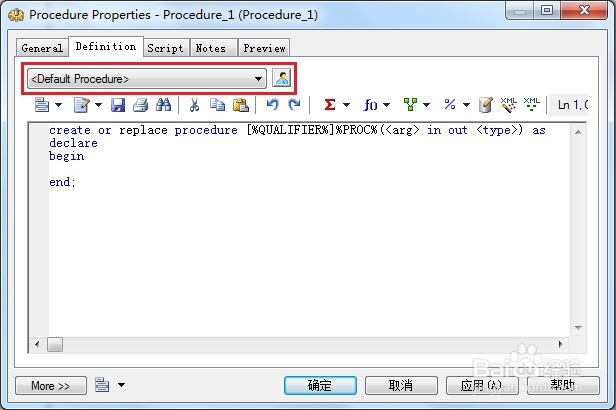图解PowerDesigner使用技巧(二)
1、由物理模型生成对象模型,并生成相应的get、set方法
tools→Generate Object-Oriented Model...→选择语言→修改Name和Code→(Selection选项卡→选择要生成对象模型的表)→确定,如下图所示:
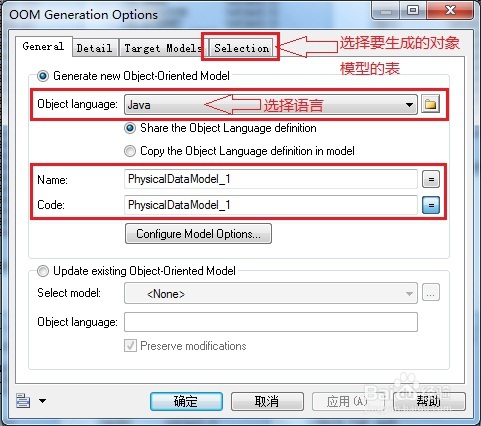
2、双击生成的某张表的类图打开属性窗口→选中全部字段→将字段Visibility全部改为private→单击下方Add...按钮→选择Get/Set Operations→确定
之后生成代码即可:Language→Generate Java Code...,如下图所示:
注意:不同语言Add...按钮下的内容有区别,如C#是Property】
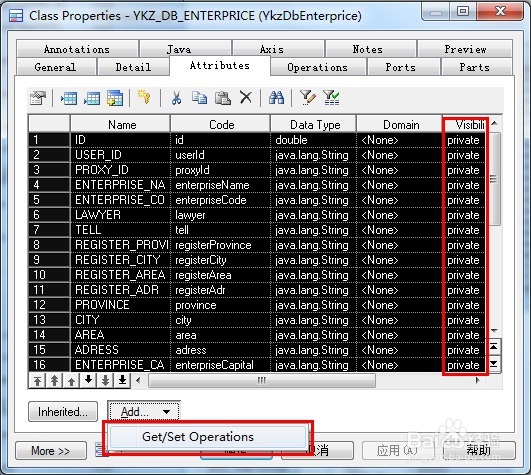
3、生成数据库文档
Report→Generate Report...→选择Generate RTF→修改Repor namet→语言选择Chinese→选择文件存放位置→确定,如下图所示:
PowerDesigner还提供了文档编辑功能:Report→Reports...→点击New Report图标→修改Repor namet→语言选择Chinese→Report template选择Full Physical Report
之后即可打开文档编辑窗口,不过限于篇幅这里就不再详细说明如何编辑了,大家自己看看吧。
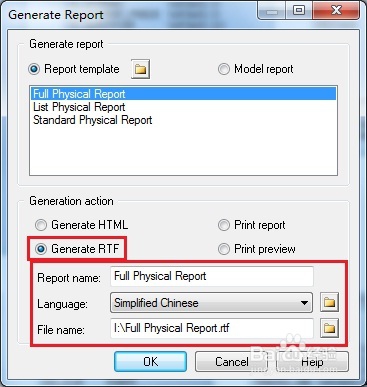
4、如何建立自增主键
双击表打开属性窗口→勾选P主键复选框→双击设置为主键的字段(在行的头部双击)或者单击上方的属性图标按钮→在打开的窗口下方(注意不同数据库不一样,sql server是identity复选框)选择sequence,如果没有则单击旁边的新建按钮创建一个sequence,如下图所示:

5、如何建立视图
工具栏中单击视图(view)按钮→创建视图→双击视图打开属性窗口,其中Usage是表示视图是只读的还是可更新的。如果我们只创建一般的视图,那么选择query only选项即可,如下图所示:
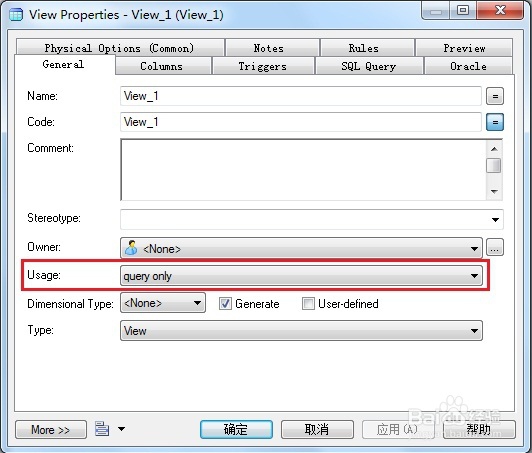
6、切换到SQL Query选项卡,在文本框中可以设置定义视图的sql查询语句,在定义视图时最好不要使用*,而应该使用各个需要的列名,这样在视图属性的Columns中才能看到每个列。单击右下角Edit with SQL Editor按钮,即可弹出SQL Editor编辑器,编写SQL语句。也可采用其他sql语句生成器生成sql语句,如下图所示:
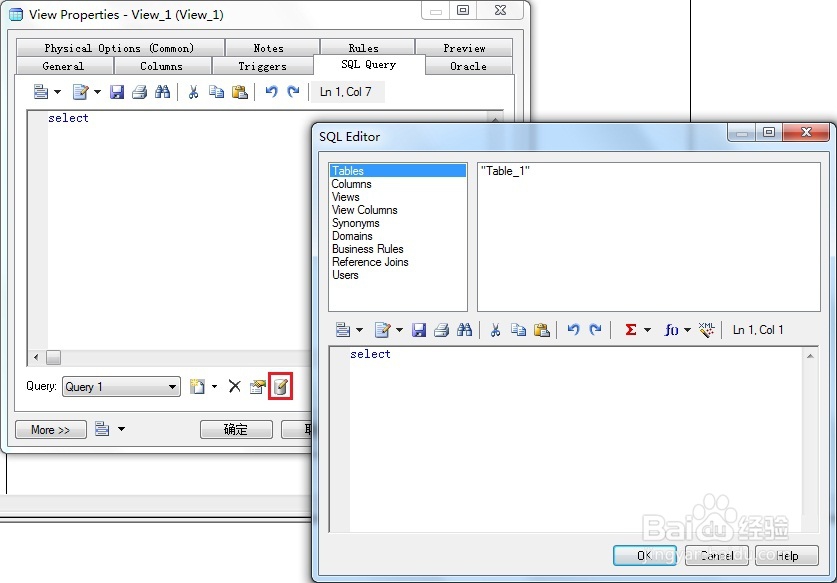
7、 如何建立索引
双击表打开属性窗口→选择Indexes选项卡→新建一索引→双击该索引打开属性窗口,如下图所示:
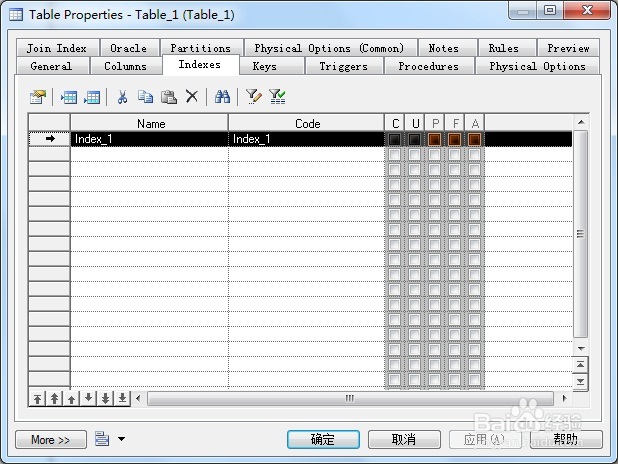
8、选择Columns选项卡→单击Add Columns图标按钮→选择要建立索引的字段→确定
这里Column definition就不要选了,会与主键冲突,如下图所示:
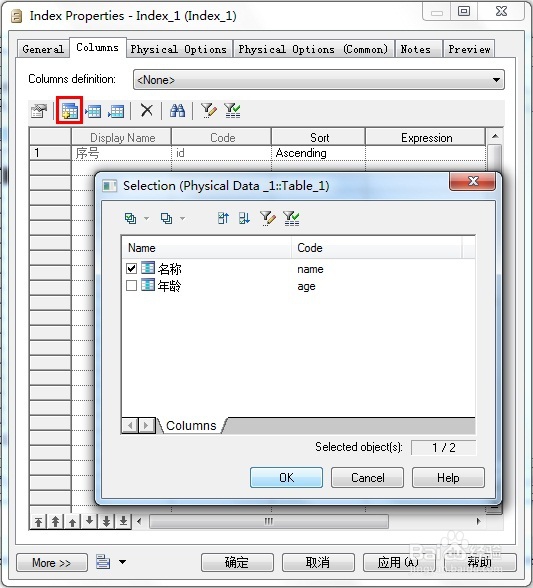
9、 如何建立存储过程
工具栏中单击Procedure按钮→创建存储过程→双击存储过程打开属性窗口→选择Definition选项卡,其中在下拉列表框中,有Default Procedure、Default Function这两个选项,前者是定义过程,后者是定语函数,系统会根据选择的类型创建SQL语句的模板→编辑存储过程脚本,如下图所示: